Menjadwalkan Rapat di Zoom Meetings dengan Mudah, Bisa Lewat PC atau Smartphone, Ikuti Langkahnya
Menjadwalkan rapat di Zoom Meetings dengan mudah, Bisa lewat PC atau smartphone, Ikuti langkahnya
Apabila ingin melebihi durasi tersebut, maka Anda harus merogoh kocek untuk meng-upgrade akun ke versi Pro, Business, atau Enterprise.
Kembali lagi ke pengaturan ruangan, untuk keamanan, Anda bisa memberikan tanda centang pada opsi "Enable Waiting Room" yang berada di bawah menu "Advanced Options".
Dengan begitu, Anda perlu melakukan moderasi untuk menyutujui siapa saja yang akan masuk ke dalam ruangan meeting Anda.
Dengan demikian kegiatan meeting akan lebih aman dari orang tidak bertanggung jawab.
Setelah semua selesai diatur, klik tombol "Schedule".
Nah, agar kerabat atau partisipan bisa masuk ke ruangan yang sudah dibuat, Anda bisa membagikan informasi beserta tautan ruangan tersebut dengan meng-klik ikon "tiga titik" di dalam daftar "Schedule" yang dimuat di halaman utama.
Kemudian, klik "Copy Invitation" untuk menyalin detail meeting dan tempel (paste) informasi tersebut ke beragam aplikasi lain, bisa e-mail, WhatsApp, dan lain sebagainya.
Ketika waktu yang telah ditentukan telah tiba, Anda bisa menekan tombol "Start" untuk memulai meeting yang sudah dijadwalkan.
Lewat smartphone
Bagi yang tidak sempat membuka PC atau laptop, Anda juga bisa menjadwalkan pertemuan virtual lewat aplikasi Zoom.
Aplikasi tersebut bisa diunduh di sini (Android) atau di sini (iOS).
Caranya pun kurang lebih sama dengan versi PC.
Pertama-tama, buka aplikasi tersebut dan klik tombol "Schedule".
Kemudian, isi beberapa informasi yang dibutuhkan, seperti nama ruangan, waktu, dan durasi meeting, serta preferensi lainnya.
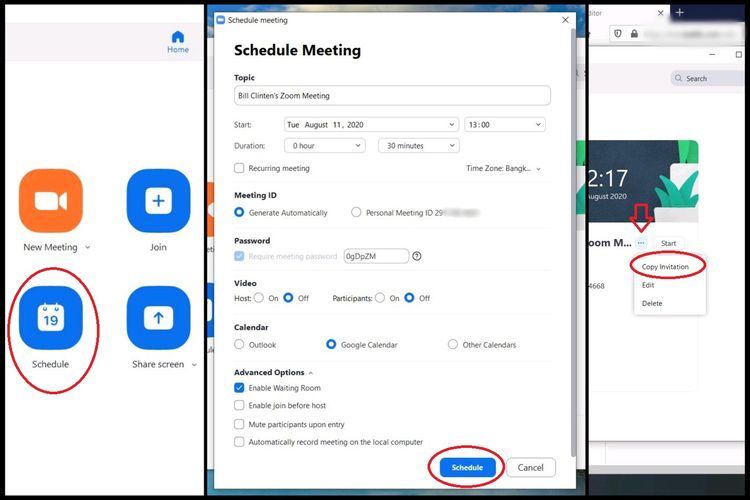
Apabila telah selesai mengatur jadwal meeting, klik tombol "Done" yang terletak di pojok kanan atas tampilan.













